|
編輯基礎
如何打開 GIF/WebP/MP4 或視頻文件並製作新的 GIF/WebP 或視頻文件如何從圖像創建 GIF/WebP/MP4 如何在 GIF/WebP/MP4 中剪切幀 如何更改 GIF/WebP/MP4 的顏色 如何將每一幀保存為圖像文件(PNG/JPG) 如何在選定的幀上應用效果/添加文本 記錄
如何使錄製窗口適合另一個程序如何使錄製窗口適合另一個程序 如何錄製鼠標點擊效果 縮小文件大小
如何使 GIF/WebP 文件變小如何刪除動畫 GIF/WebP/MP4 中的重複幀 轉換
如何將 GIF/WebP 轉換為視頻 (MP4/WebM)如何創建 LINE 貼紙(將 GIF 轉換為 APNG) 如何從多個 PNG 圖像創建 APNG 如何製作具有透明背景的視頻(WebM) 文本、氣泡、貼紙、圖像
如何在動畫 GIF/WebP/MP4 上插入文本如何在文本/貼紙/圖像上添加動畫效果 如何審查動畫 GIF(添加馬賽克效果) 如何在動畫 GIF/WebP/MP4 上插入 Alpha 通道圖像 循環、重複、速度、調整大小
如何製作反向動畫 GIF/WebP/MP4如何阻止 GIF/WebP 循環播放 如何更改 GIF/WebP/MP4 的速度 如何製作無縫循環的 GIF/WebP/MP4 如何調整大小/旋轉/鏡像 GIF/WebP/MP4 拼貼、邊框、相框
如何製作視頻/GIF 拼貼畫如何為 GIF/WebP/MP4 添加邊框 如何製作帶圓角的GIF/WebP/MP4 如何製作圓形 GIF/WebP 如何將動畫 GIF 放入您自己的相框中 如何在 GIF/WebP/MP4 周圍添加邊框 Honeycam的特殊功能
如何從短視頻(MP4/Youtube)製作摘要 GIF/WebP保存為 GIF 時如何防止顏色丟失 如何在動畫 GIF/視頻上添加縮放動畫效果 |
如何刪除動畫 GIF/WebP/MP4 中的重複幀製作動畫 GIF/WebP 時,質量和文件大小是主要關注點。 如果您想保持質量小,請嘗試 Honeycam 的新功能刪除重複幀。 在這裡,我們將向您展示如何去除 MP4 中 392 幀的重複幀,並將其製作成只有 244 幀的 GIF。 1. 首先,打開(只需拖放)GIF 或視頻文件。 您可以打開 GIF、WebP、WebM、MP4 等動畫文件。如果您有許多圖像而不是單個視頻文件,請在此處查看。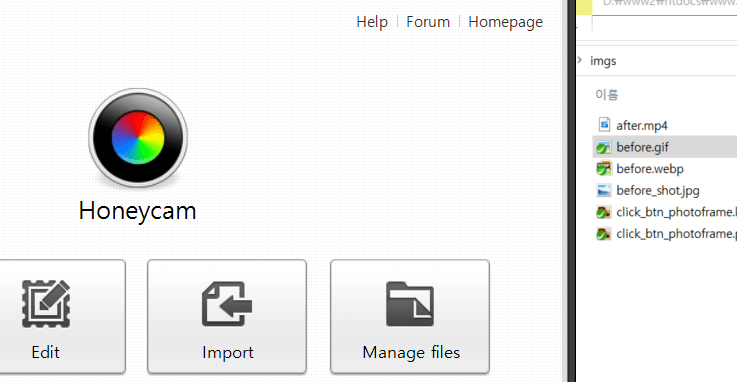 2. 在下面的編輯屏幕中,單擊丟幀按鈕。 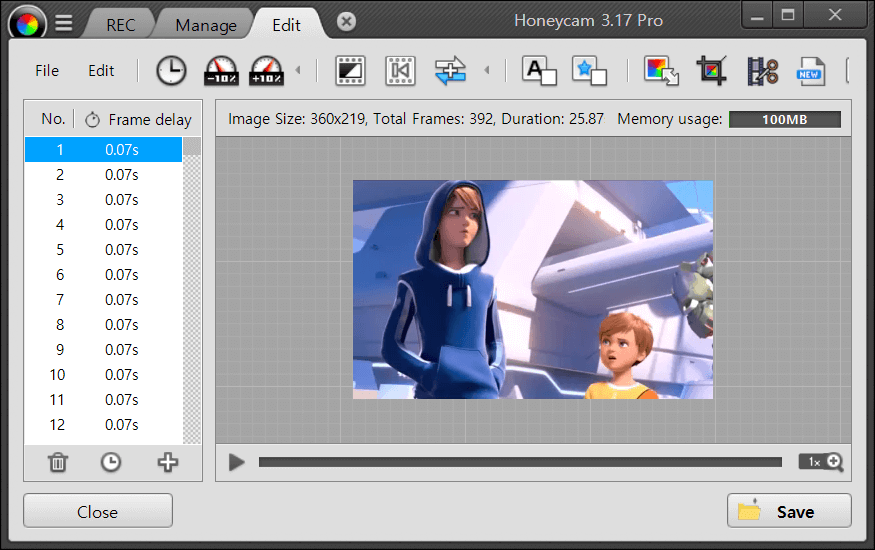 3. 如果您選擇[刪除相似圖像],將顯示總幀數和播放時間的變化。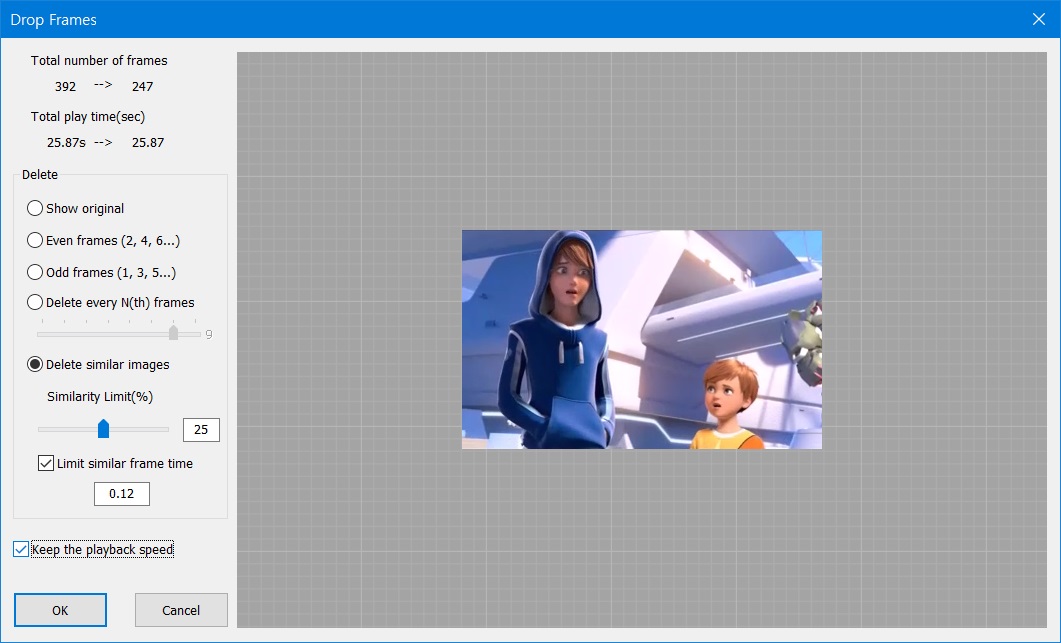 [Similarity Limit] 越高,刪除的幀越多,輸出文件越小。但是,較高的 [Similarity Limit] 值會使運動更加不自然。 所以相似度限制值不能太大或太小。從 20 到 30 通常是一個不錯的值。 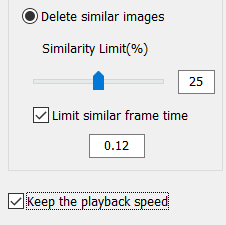 【限制相似幀時間】是指每幀的時間限制。當移動由於刪除重複幀而過於不自然時,您可以啟用此選項。 然而,較小的值會使運動更自然,輸出文件的大小會更大,因此您最好將此值保持在 0.1 秒以上。 4. 完成後單擊“確定”,然後單擊下面的“保存”按鈕!將 392 幀的源視頻保存為 244 幀的 GIF。 (GIF: 5MB, WebP: 1.8MB) 如果源視頻不經過任何處理轉成GIF,就是10MB的GIF,質量值為80。 
如果兩者不同步,請按 Ctrl + F5 鍵或刷新瀏覽器。 |

